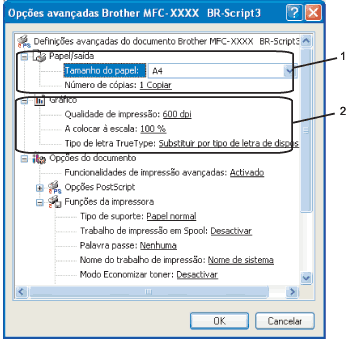|
Evitar enrolamento do papel
Se escolher esta definição, pode evitar que o papel fique enrolado.
Se imprimir apenas algumas páginas, não precisa de escolher esta definição. Modifique a definição do controlador da impressora em Tipo de suporte para uma definição fina. |